
Product Researchを使えば商品について分析することができ、リサーチにも使えると聞いたのですが分析する方法が分かりません。教えて下さい!

分かりました!こちらの記事ではProduct Researchで分析できることについて解説していきます。Product Researchを使ったリサーチ方法に関しては、また別の記事で解説しますので、最初にこちらの記事を読んでからリサーチに関する記事も読んでいただければと思います。
eBayセラーにとって非常に便利なデフォルトで使えるツール、それがProduct Research(旧テラピーク)になります。この記事では、そのツールで分析できることについて画像を用いながら詳しく解説していきます!
Product Research(旧テラピーク)とは?
Product Research(旧テラピーク)はeBay上での詳細な落札データを分析できるeBay 公式のマーケティングツールになります。

ちなみにですがProduct Researchの機能は、すべてのセラーが無料でご利用できます。
eBay basic store以上をご登録いただいている方は、Sourcing Insightsを含めたすべての機能をご利用いただけます。
Product Research(旧テラピーク)の見方と分析できること

説明だけでは全然分からないと思いますので、これから詳細について解説します!
まずはこちらからProduct Research(旧テラピーク)の画面にアクセスしましょう。
Product Research(旧テラピーク)のトップ画面について
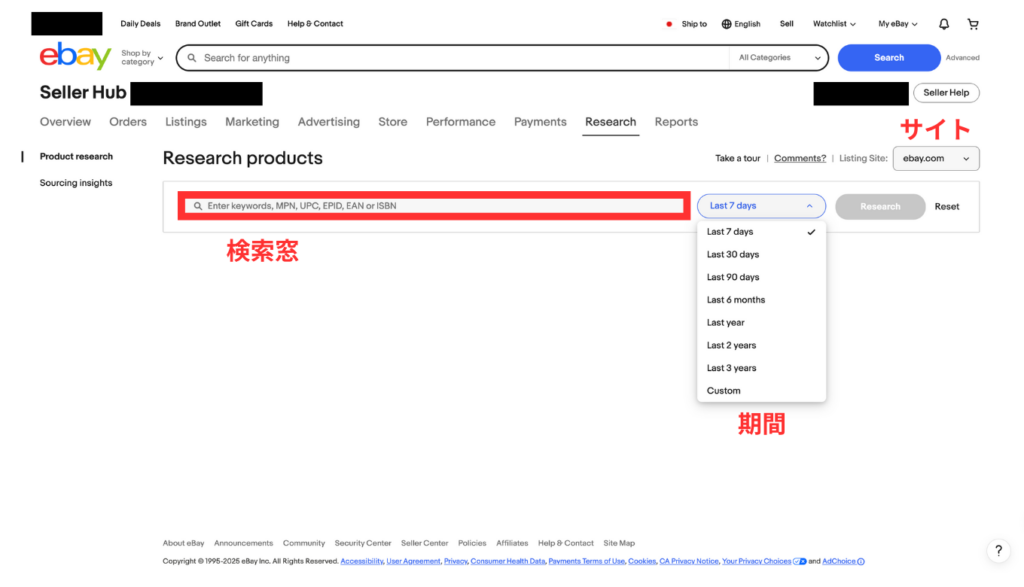
・検索窓…分析するキーワードを入力
・期間…こちらは7日,30日,90日,6ヶ月,去年,過去2年,過去3年,Customで期間選択可能
・サイト…eBayのサイトを選択可能、基本的には.comで問題ないです

基本的にはサイトは.comで期間は7日,30日,90日でリサーチすることが多いです!
Product Research(旧テラピーク)の検索画面について
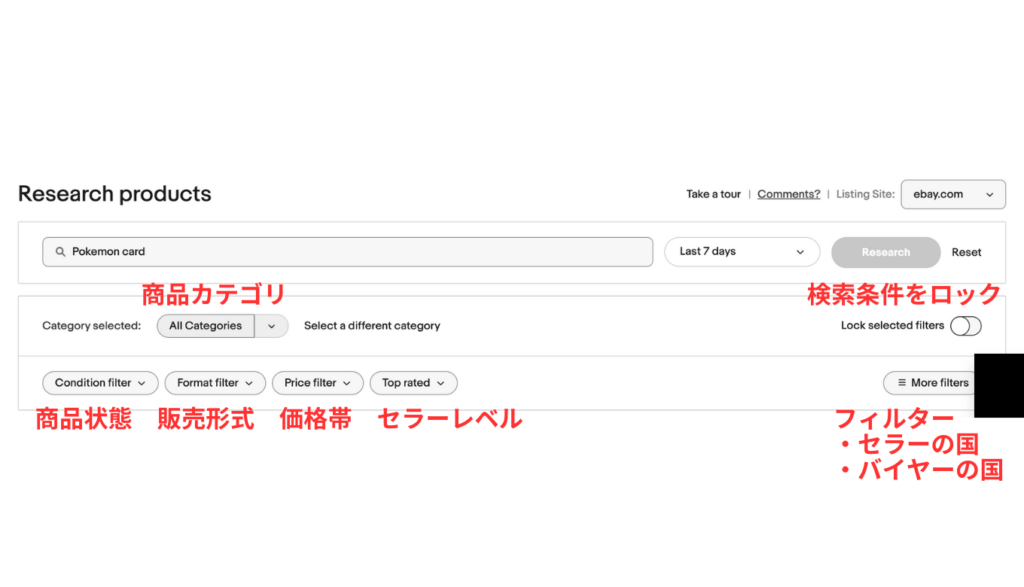
・商品カテゴリ…リサーチする商品のカテゴリを選べます。
・商品状態…中古や新品に絞ることが可能です。
・販売形式…オークションや即決形式に絞ることが可能です。
・価格帯…リサーチする商品の価格帯を絞ることが可能です。
・セラーレベル…トップレイテッドセラーを含む検索と含まない検索が可能です。
・フィルター…セラーの国とバイヤーの国を絞ることが可能です。
・検索条件をロック…ここまで選択した商品状態や販売形式などの条件を保存してロックすることが可能です。

リサーチする時はフィルターでセラーの国を日本にすることが多いです。そうすることで日本人セラーが過去に販売した商品を特定することができます。また、検索条件はキーワードを変える度にリセットされてしまいますので、検索条件を設定したらロックするようにしましょう。
Product Research(旧テラピーク)の市場分析画面について
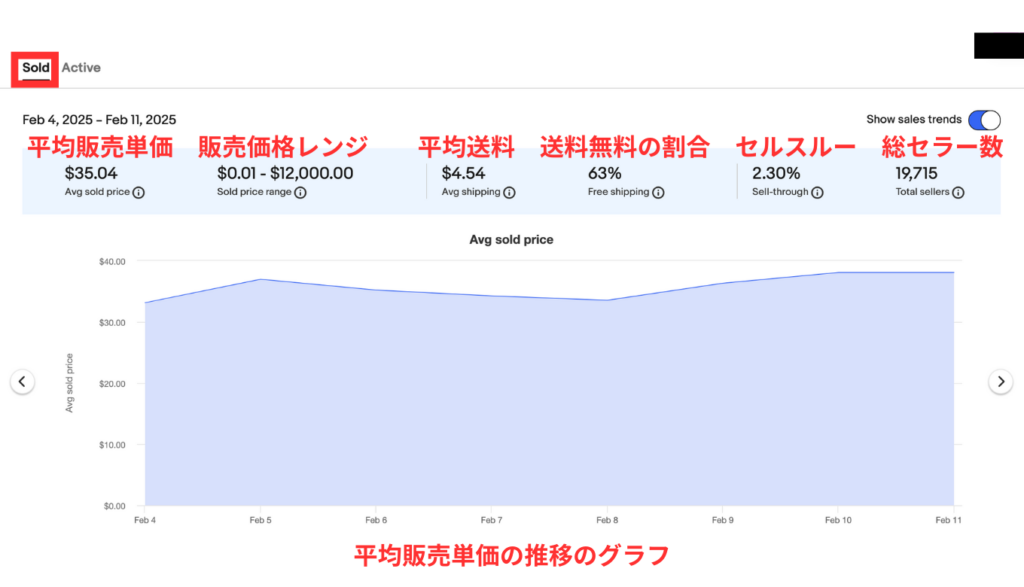
・平均販売単価…入力したキーワードの平均販売単価になります。
・販売価格レンジ…入力したキーワードの販売価格のレンジになります。
・平均送料…入力したキーワードの平均送料になります。
・送料無料の割合…入力したキーワードで売れた商品における送料無料の割合です。
・セルスルー…出品された商品に対する売れた商品の割合になります。
・総セラー数…入力したキーワードを販売した総セラー数です。

こちらの画面を見ることで、参入しようとしているカテゴリの市場規模を確認したり、リサーチしているキーワードでライバルが多そうか、少なそうなのかもおおよそ把握することが可能です。
さらにグラフに関しましては、画面の左右の矢印をクリックすることで、他のグラフも見ることが可能です。どのようなグラフを確認できるのかも紹介していきます。
【合計販売数の推移のグラフ】
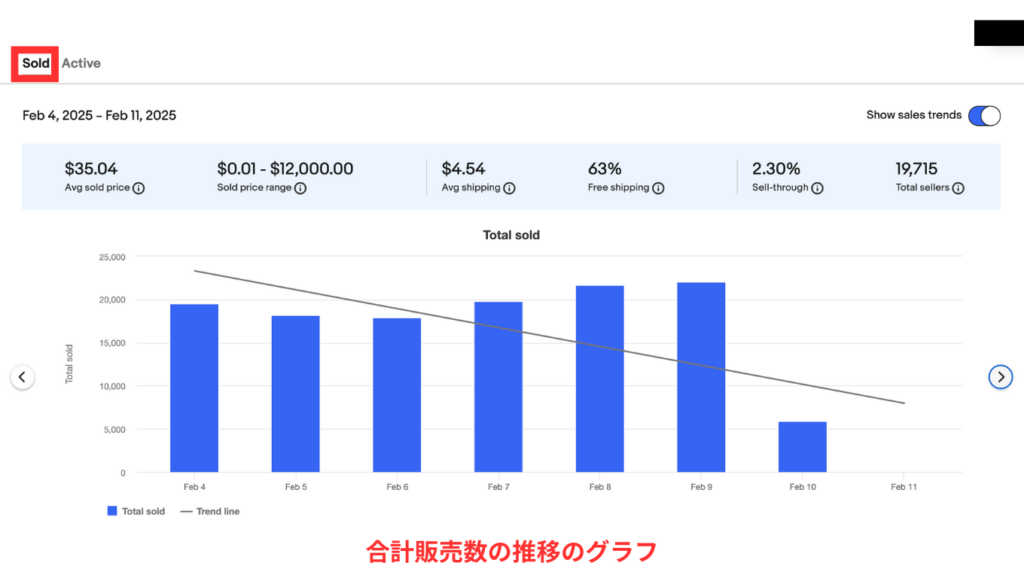
【平均販売単価と合計販売数の関連性を照らし合わせたグラフ】
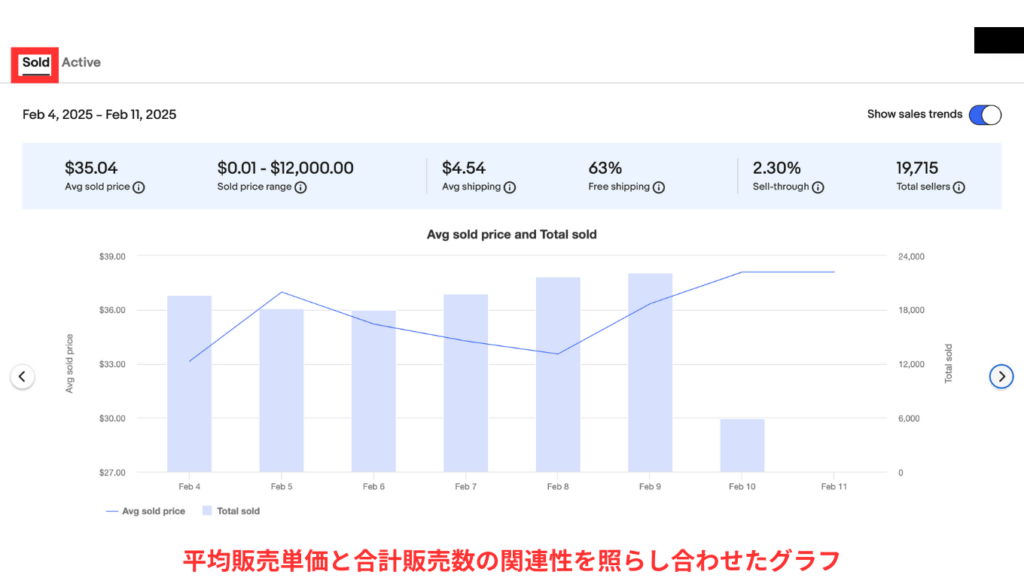
【販売単価の割合を示したグラフ(分布)】
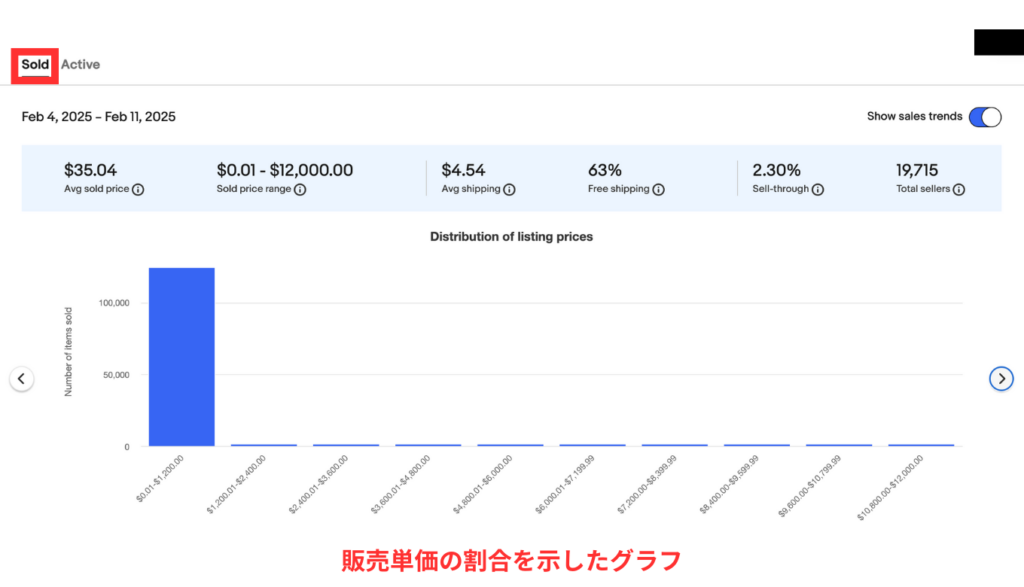
【市場占有率に関するグラフ】
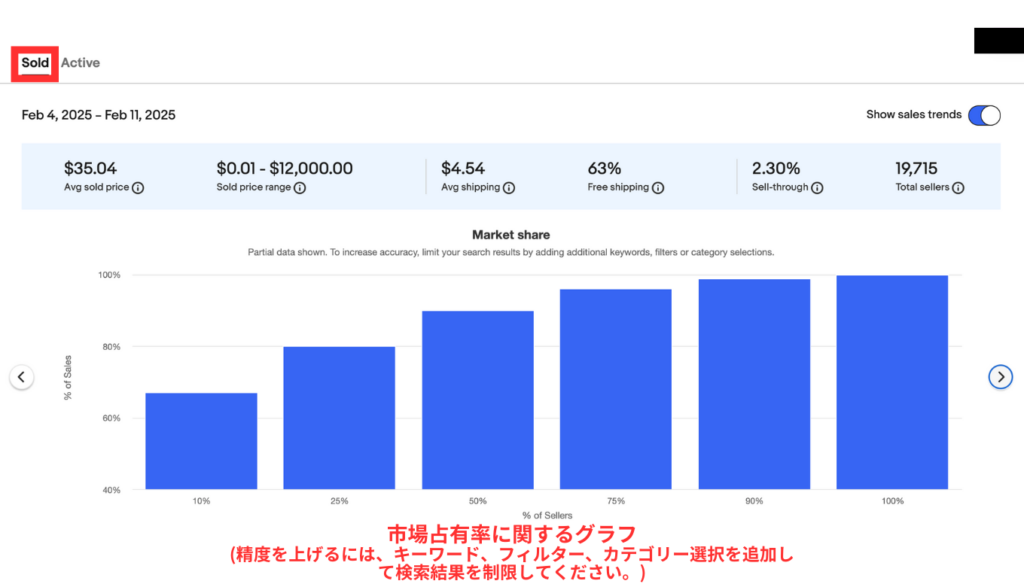
【上位カテゴリーにおける掲載数分布のグラフ】
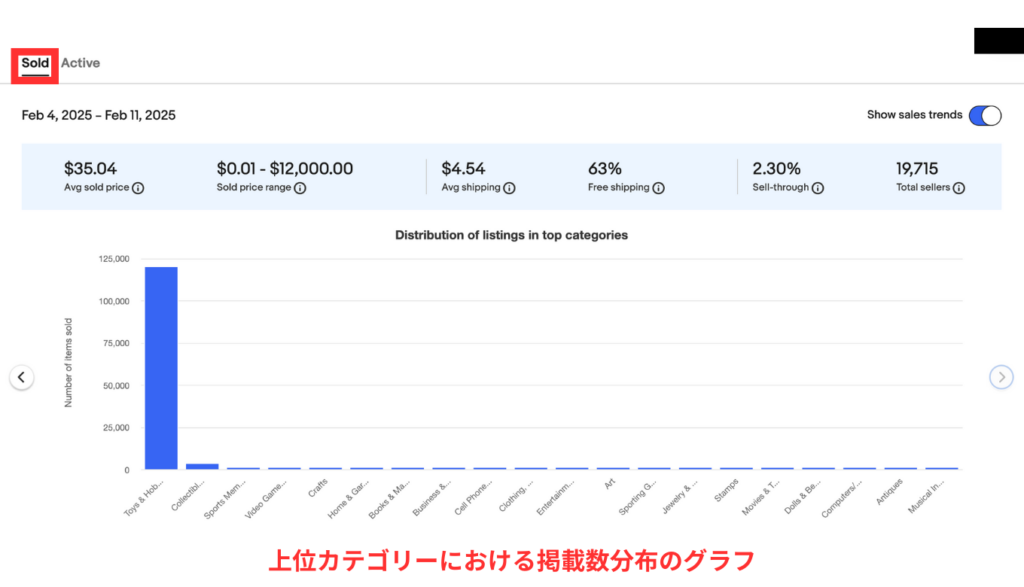

グラフを確認することはあまりありませんが、検索したキーワードの市場が直近で盛り上がっているか、盛り上がっていないかなんかを確認できます。
Product Research(旧テラピーク)のSold商品画面について
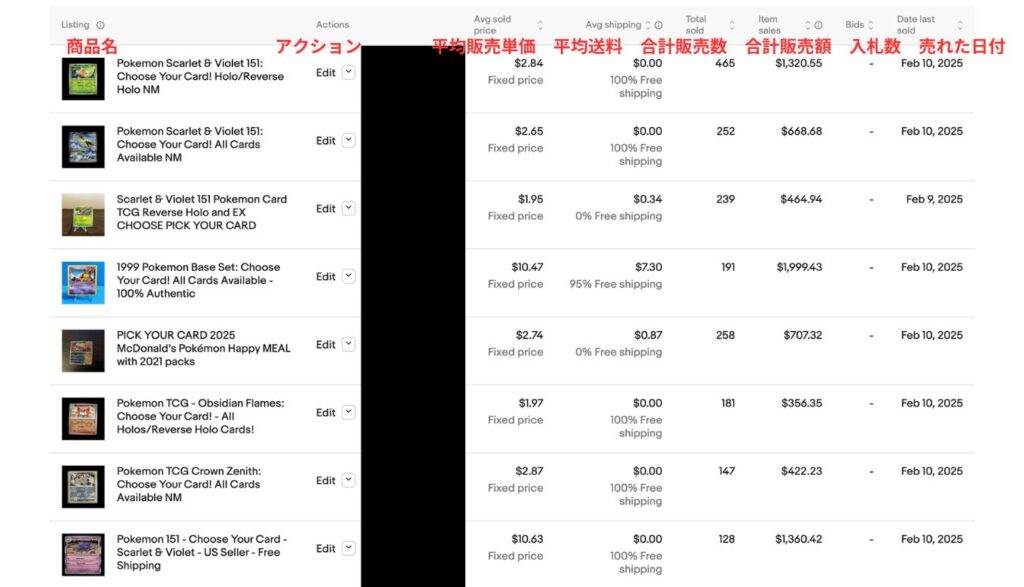
・商品名…商品名と画像が記載されています。
・アクション…Edit(編集)と、その横のプルダウンでSell Similar(類似品を出品)などが可能です。
・平均販売単価…売れた商品の平均販売単価が表示されます。
・平均送料…売れた商品の平均送料は表示されます。
・合計販売数…そのセラーが合計で何個その商品を販売したのかが表示されます。
・合計販売額…そのセラーが合計で何ドルその商品を販売したのかが表示されます。
・入札数…オークション出品の場合、何入札で売れたのかが表示されます。
・売れた日付(直近)…直近で売れた日付が表示されます。

過去に売れた商品は、また何度でも売れる可能性があります。最初は日本人が過去に売った商品を真似して販売していくのが定石です。
Product Research(旧テラピーク)のActive商品画面について
デフォルトではProduct Researchの画面はSoldになっていますが、画像のようにActiveを選択することで、実際に現在進行系で出品されている商品を確認することが可能です。
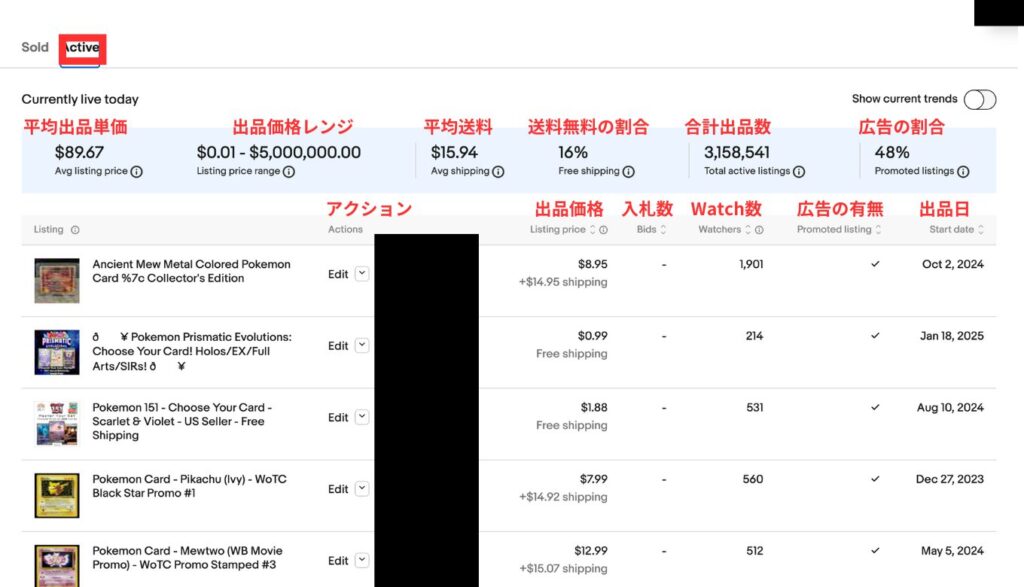
・平均出品単価…入力したキーワードの平均出品単価になります。
・出品価格レンジ…入力したキーワードの出品価格レンジになります。
・平均送料…入力したキーワードの平均送料になります。
・送料無料の割合…入力したキーワードで出品した商品における送料無料の割合です。
・合計出品数…入力したキーワードの合計出品数です。
・広告の割合…入力したキーワードで広告が付けられている割合になります。
・アクション…Edit(編集)と、その横のプルダウンでSell Similar(類似品を出品)などが可能です。
・出品価格…出品した商品の平均販売単価が表示されます。
・入札数…オークション出品した場合の現在の入札数が表示されます。
・Watch数…出品した商品のWatch数が表示されます。
・広告の有無…出品した商品の広告の有無を確認できます。
・出品日…いつ出品したのか確認できます。

Activeの商品からも学べることはあります。例えばですがWatch数が多い商品なんかは売れる確率が高いのでマネして出品してみてもよいと思います。
Product Research(旧テラピーク)を使ったリサーチ方法
ここまででProduct Researchで何を調べることができるのかは分かったと思うのですが、まだこれだけではリサーチするのも不安だと思います。
ですので、Product Researchでリサーチする方法についても記事にしました。ぜひこれらの記事を参考にリサーチ実践してみてください!
 【2025年最新版】eBayでProduct Research(旧テラピークリサーチ)で商品をリサーチする方法について誰でも分かるように解説!
【2025年最新版】eBayでProduct Research(旧テラピークリサーチ)で商品をリサーチする方法について誰でも分かるように解説!
最後に
いかがだったでしょうか?Product Researchは慣れるまでは大変なのですが、慣れてくると様々な情報を取得することができるものだと分かってくるはずです。僕自身は、リサーチだけでなく市場調査で使うこともあります。
ぜひ、こちらを使いこなしてeBayを極めていっていただければと思います!
最後まで記事をご覧いただきありがとうございました!
ただ、「ブログを見たけれど独学じゃ不安…」というような方に向けて僕が運営しているeBay輸出の講座を紹介できればと思います。

受講生がeBay輸出で稼げるようになるために全力でサポートさせていただいております!
月商1000万円や半年以内で月利30万円超え、月利100万円超えの受講生も多数在籍しておりますので、気になる方はぜひ、下の画像から詳細を確認していただければと思います。
※定員に限りがございますため、満席の際はお申し込みを承れない場合がございます。何卒ご容赦くださいますようお願い申し上げます。

▼輸出ブログランキング▼
にほんブログ村
にほんブログ村
にほんブログ村






